Como converter AAC em MP3 no iTunes e Vice Versa
Por Santos • 2025-05-17 14:31:05 • Soluções comprovadas
AAC é um formato popular usado para armazenar arquivos de áudio da iTunes Store e Apple Music. Em situações quando o formato AAC não é compatível com um dispositivo, você precisa converter AAC para MP3 ou algum outro formato popular. Da mesma forma, para reproduzir seus arquivos de áudio MP3 sem problemas em dispositivos Apple, pode ser necessária a conversão para o formato AAC. Além disso, o AAC é menor em tamanho e oferece melhor qualidade, que é preferível ao formato MP3. Leia este artigo para aprender a melhor e mais fácil maneira de converter AAC para MP3 no iTunes e vice-versa.
- Parte 1. Como Converter AAC para MP3 no iTunes
- Parte 2. Converter AAC para MP3 e Vice Versa sem iTunes
Parte 1. Como Converter AAC para MP3 no iTunes
Se você estiver procurando converter arquivos AAC para MP3 sem usar nenhum software de terceiros, o aplicativo do iTunes pode ser usado. O iTunes converte AAC em MP3 em qualidade decente e em alguns passos simples e rápidos.
Guia de como converter AAC em MP3 no iTunes
Passo 1: Primeiro de tudo, você precisa alterar as configurações do iTunes para criar arquivos MP3. Para isso, inicie o aplicativo do iTunes, abra Preferências e uma nova janela pop-up. Aqui, na aba Geral, clique no botão Importar e uma nova janela será aberta novamente. Aqui, selecione a opção de Codificador MP3 na seção Importar Usando. A qualidade do arquivo também pode ser selecionada a partir da opção de Configuração. Clique em OK para confirmar as alterações feitas.
Passo 2: Em seguida, encontre o arquivo AAC que você deseja converter. Você pode escolher um ou vários arquivos de cada vez.
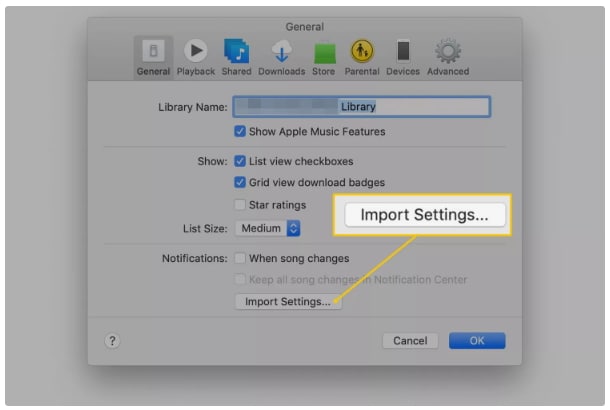
Passo 3: Após os arquivos serem selecionados, entre no menu de Arquivo na interface principal.
Passo 4: Selecione a opção Converter > Criar Versão MP3.
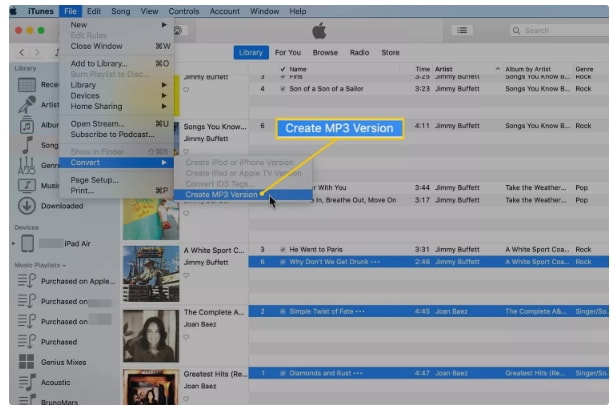
O aplicativo irá começar a criar uma nova cópia da música no formato MP3. Agora, você terá as versões AAC e MP3 dos arquivos. Você pode excluir a versão do AAC, ela não é mais necessária.
Se você estiver procurando uma solução para converter MP3 para o AAC no iTunes, as etapas semelhantes às acima podem ser seguidas. Você só precisa primeiro usar o AAC como codificador e, em seguida, escolher criar uma versão AAC do arquivo MP3.
Parte 2. Converter AAC para MP3 e Vice Versa sem iTunes
Embora o iTunes converta MP3 para AAC e vice-versa, o processo é adequado se você tem poucos arquivos a serem processados. Um software profissional deve ser usado se você estiver procurando uma conversão em massa de alta qualidade e com recursos avançados. Aqui recomendamos o Wondershare UniConverter como uma ferramenta abrangente que cuida de todas as suas necessidades de conversão de arquivos. O software de conversão suporta mais de 1000 formatos populares, e assim, MP3 a AAC e vice-versa podem ser atingidos facilmente. Um ou vários arquivos podem ser processados de cada vez, e os arquivos de saída são convertidos em alta qualidade. A conversão específica do dispositivo também pode ser feita para reprodução específica de algum dispositivo. A transferência dos arquivos convertidos para uma matriz de dispositivos também é suportada.
 Wondershare UniConverter - Melhor conversor de vídeo HD 1080P
Wondershare UniConverter - Melhor conversor de vídeo HD 1080P
-
Edite MOV e outros mais de 1000 formatos de vídeo com visualização em tempo real no Windows / Mac
-
Recursos de edição, incluindo cortar, cortar, girar, adicionar marcas d'água, aplicar efeitos, editar legendas, etc.
-
Altere a resolução do vídeo, a taxa de quadros, a taxa de bits e os formatos para que o vídeo possa ser reproduzido melhor em diferentes dispositivos
-
Caixa de ferramentas com funções adicionais, como Video Compressor, Screen Recorder, GIF Maker, Fix Media Metadata, etc.
-
SO compatível: Windows 10/8/7/2003 / Vista / XP, Mac OS 10.15 (Catalina), 10.14, 10.13, 10.12, 10.11, 10.10, 10.9, 10.8, 10.7, 10.6
Passos para Converter MP3 para AAC sem iTunes no Windows/Mac
Passo 1 Adicione os arquivos MP3/AAC a serem convertidos.
Execute o Wondershare UniConverter em seu sistema e escolha a seção Conversor de Áudio da interface principal. Clique no botão +Adicionar Arquivos para procurar e carregar os arquivos MP3 ou AAC a serem convertidos. Um único arquivo, vários arquivos ou uma pasta inteira podem ser adicionados.
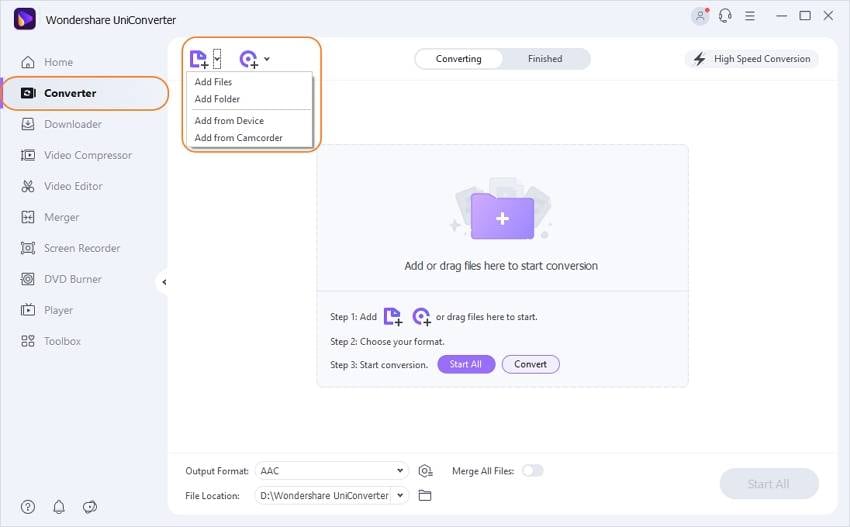
Passo 2 Escolha o formato de destino.
Expanda as opções na opção Formato de Saída abaixo. Na guia Audio, escolha o formato desejado de destino. Além disso, selecione a qualidade do arquivo entre as opções disponíveis.
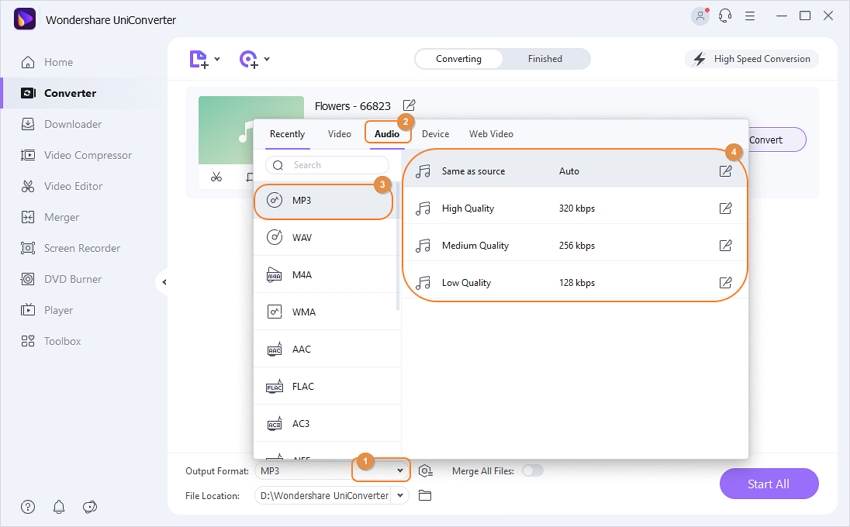
Passo 3 Converta MP3/AAC sem iTunes.
Clique no botão Iniciar Todos para converter arquivos AAC/MP3 sem iTunes no Mac/Windows. Os arquivos convertidos podem ser verificados na aba Saída ou na aba Finalizados para gerenciamento ou transferência.
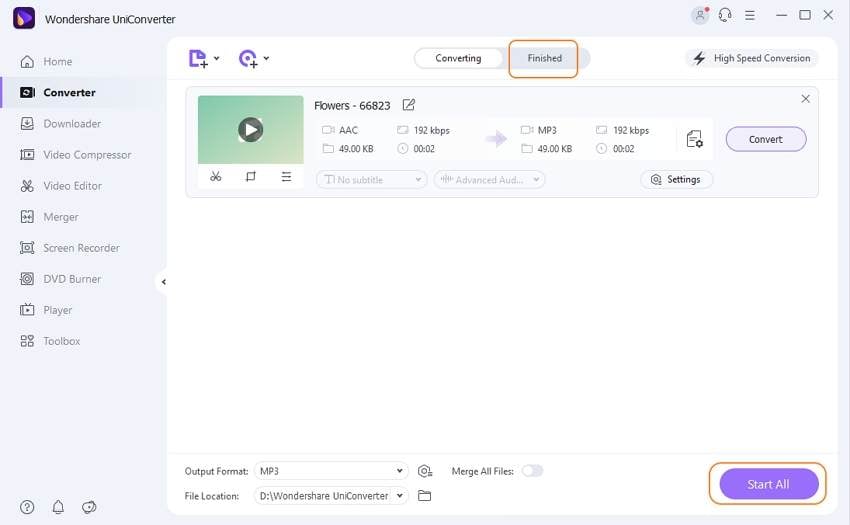
Você pode converter AAC para MP3 ou vice-versa facilmente com os passos acima. Baixe o Wondershare UniConverter para desfrutar de uma conversão super rápida e de alta qualidade.
A sua caixa de ferramentas completa
 Converta em lote MOV para MP4, AVI, 3GP e vice-versa facilmente.
Converta em lote MOV para MP4, AVI, 3GP e vice-versa facilmente. 


Santos
staff Editor